Wysyłka pism przez e-PUAP korzystając z EZD
Zasady wysyłki przez e-PUAP
Pracując w EZD RP mamy możliwość wysyłania wiadomości do osób fizycznych lub instytucji przez platformę e-PUAP. Jednak trzeba spełnić warunki.
- posiadamy adres e-puap odbiorcy w formacie /GminaDobre/SkrytkaESP i dodaliśmy go do Bazy kontaktów w EZD RP.
- stworzyliśmy sprawę i dodaliśmy załączniki oraz ePismo
- mamy ePismo podpisane elektronicznie przez kierownika lub burmistrza
Adres e-PUAP
Adresu nie znajdziemy wchodząc na stronę e-PUAPu. Przeważnie będzie on na piśmie przewodnim lub znajdziemy go na stronie BIP instytucji. Występuje w formacie /identyfikator/skrytka np. /GminaDobre/SkrytkaESP
Adres e-PUAP w Bazie kontaktów
Jeżeli dostaliśmy pismo przez ePUAP bezpośrednio do EZD to pewnie ten kontakt jest już w Bazie kontaktów. Możemy go wyszukać. Jeżeli jednak go nie ma to musimy go dodać.
- Po zalogowaniu do EZD wchodzimy do zakładki Baza kontaktów i klikamy przycisk UTWÓRZ KONTAKT.

- Wybieramy Typ kontaktu, Nazwę i zaznaczamy dodaj EPUAP. Pozostałe rzeczy nie są wymagane ale jak jesteśmy w ich posiadaniu to należy je dodać zeby były inne opcje kontaktu.
- Po wybraniu EPUAP musimy wprowadzić Identyfikator i nazwę skrytki. Klikamy przycisk ZAPISZ
Dodajemy załączniki
1. Jeżeli mamy założoną już sprawę. To musimy dodać załączniki, które będziemy wysyłać ePUAPem. W sekcji Akta sprawy mamy przycisk DODAJ, i pod nim dwie opcje które nas interesują Plik z dysku (jeżeli mamy już PDF lub doc przygotowany na komputerze) lub Plik z szablonu (jeżeli chcemy stworzyć plik bezpośrednio w EZD).
2. Po dodaniu załącznika musimy dodać mu metadane klikając kółko z literą M.
3. Po wpisaniu klikamy ZAPISZ i kółko będzie różowe.
Tworzymy ePismo
1. Tym samym przyciskiem DODAJ wybieramy ePismo. Teraz mamy wyskakujące okno i do wypełnienia 3 kroki.
2. Dodajemy kontakt z Bazy kontaktów i przechodzimy DALEJ.
3. Wpisujemy Tytuł informacji czyli czego dotyczy sprawa. Rodzaj e-pisma to taka kategoria informacji. W polu Treść możemy tak naprawdę napisać wszystko to co w dodalibyśmy w załączniku, ale jest to tekst niesformatowany, więc lepiej napisać "według załącznika" i dodać całość w załączniku.
4. W kroku trzecim zaznaczamy wcześniej dodane pliki, które będą wysyłane razem z ePismem przez ePUAP.
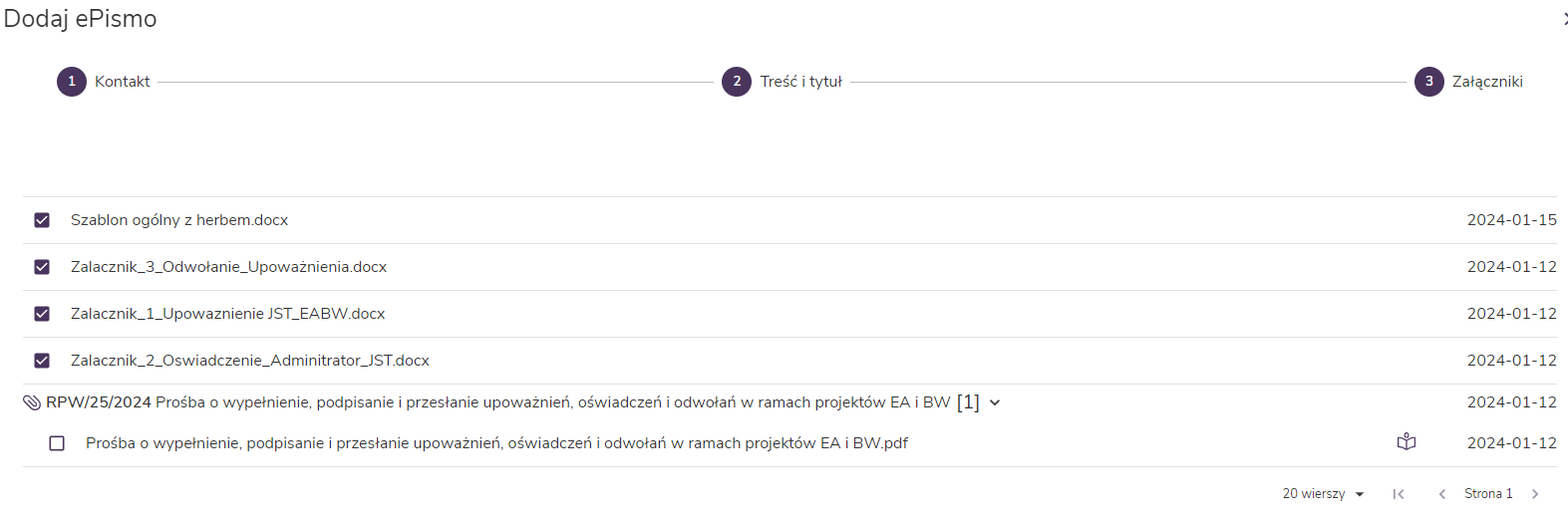 5. Dodajemy metadane do ePisma klikając w kółko z M. i zapisujemy.
5. Dodajemy metadane do ePisma klikając w kółko z M. i zapisujemy.
Wnioskujemy o podpis elektroniczny ePisma
- W Aktach sprawy mamy XML z dodanymi metadanymi teraz trzeba go zaznaczyć i wybrać Do podpisu
- W ten sposób tworzymy zadanie dla kierownika/burmistrza. Wpisujemy treść np. Proszę o podpis. Wybieramy odbiorcę i termin i klikamy utwórz.
- Teraz przy XML będzie blade kółko z literką P i poniżej w zakładce ZADANIA będzie widoczne zadanie "Do podpisu". Pozostaje nam czekać jak kierownik/burmistrz podpisze ePismo. Dostaniemy powiadomienie o tym.
Niekiedy instytucje lub firmy wymagają od nas podpisywania oddzielnie załączników w formacie PDF. Możemy to zrobić w analogiczny sposób jak z ePismem tylko wybierając załącznik i prosząc o jego podpis.
Wysyłamy podpisane ePismo
- Gdy mamy podpis elektroniczny w ePismo zaznaczamy je i po prawej stronie wybieramy Wyślij i ePUAP.
- Sprawdzamy czy są wybrane pisma i załączniki oraz odbiorca i klikamy przycisk WYŚLIJ.
Status możemy sprawdzać w zakładce WYSYŁKI.
Należy pamiętać, że w instytucjach jest inny system potwierdzeń odbioru, niż w przypadku osób fizycznych. W instytucjach otrzymamy odrazu UPO zaś w przypadku osób fizycznych UPO otrzymamy w momencie otwarcia wiadomości.


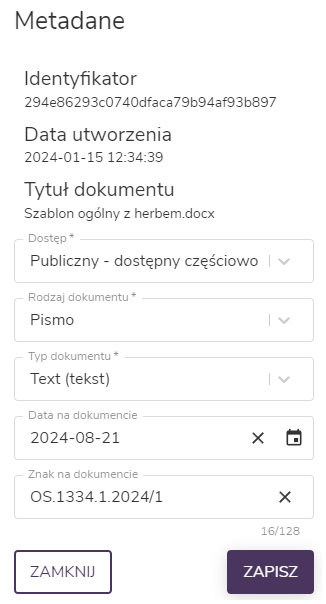
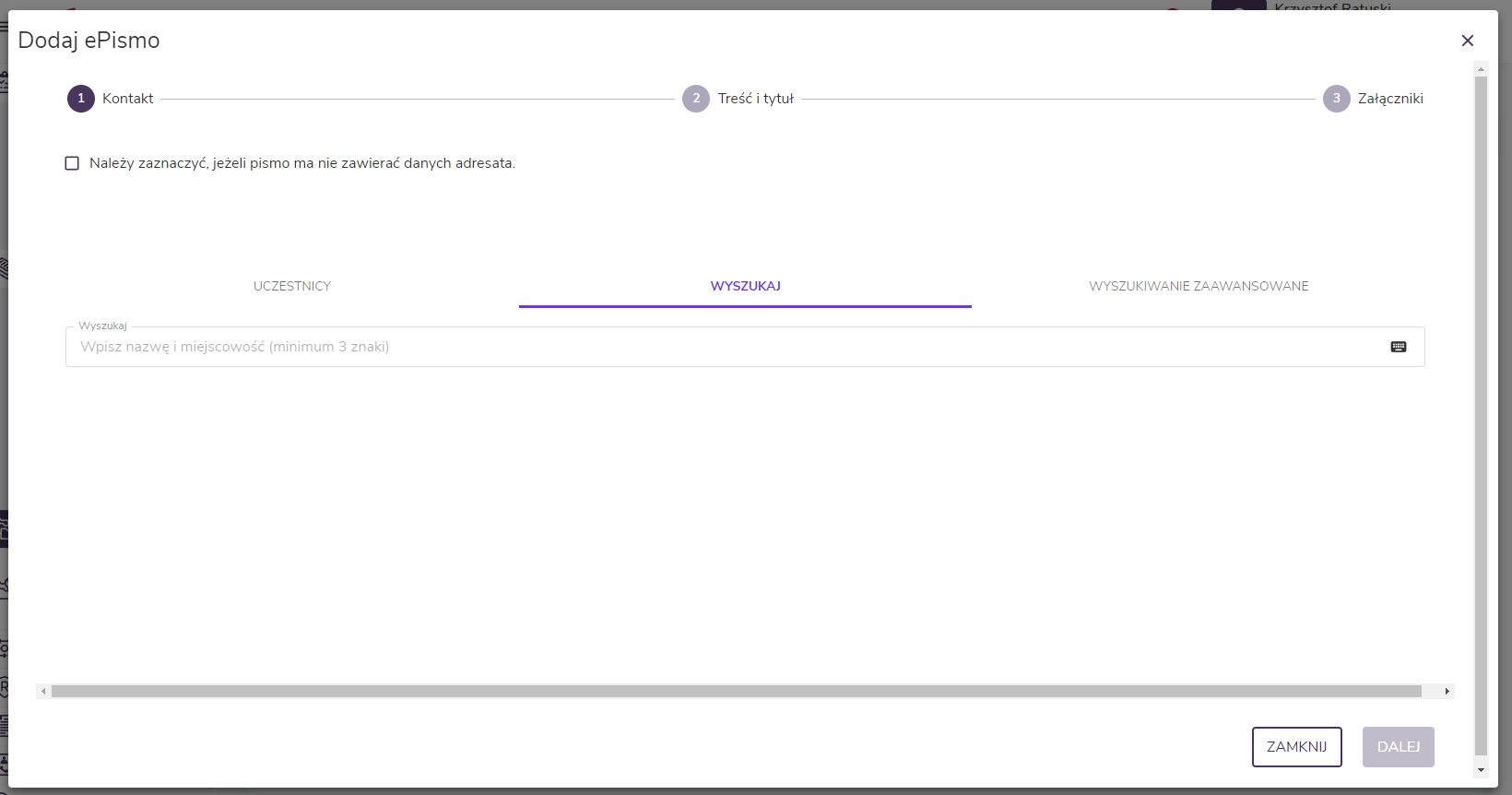

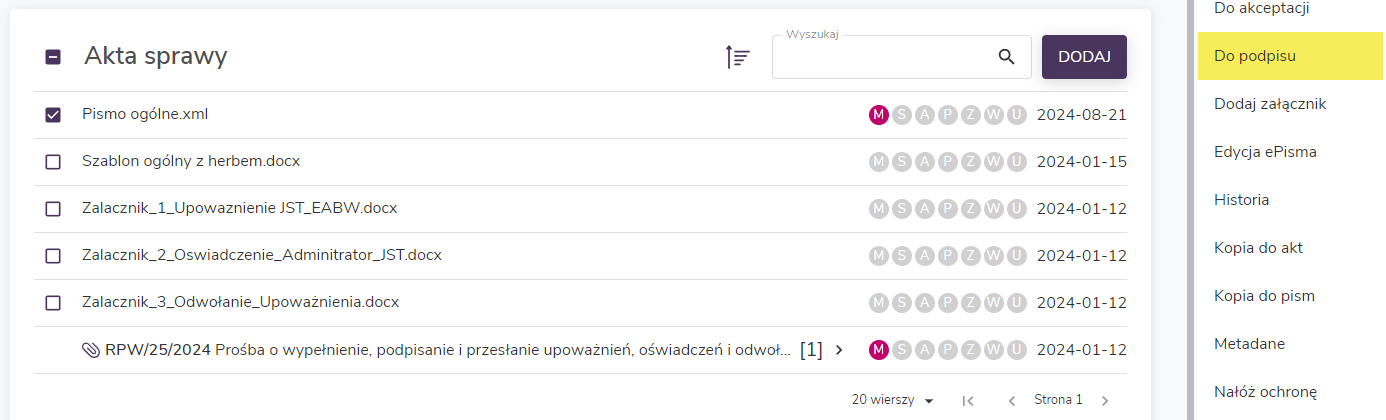
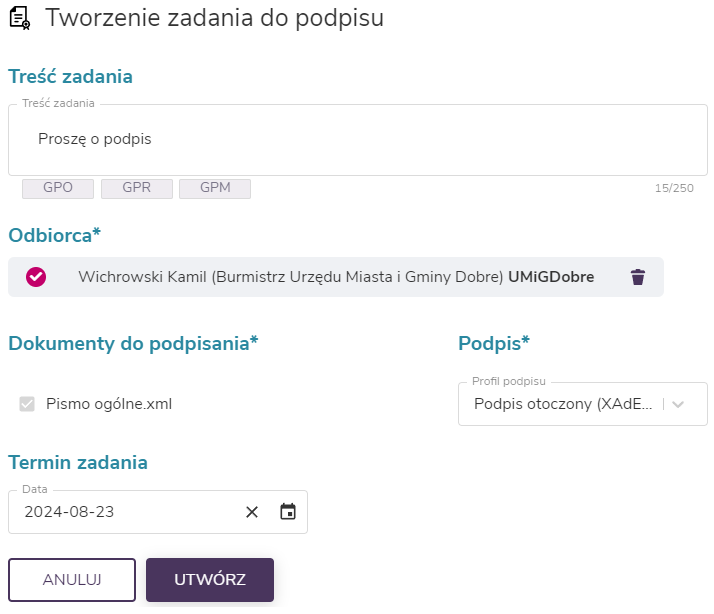
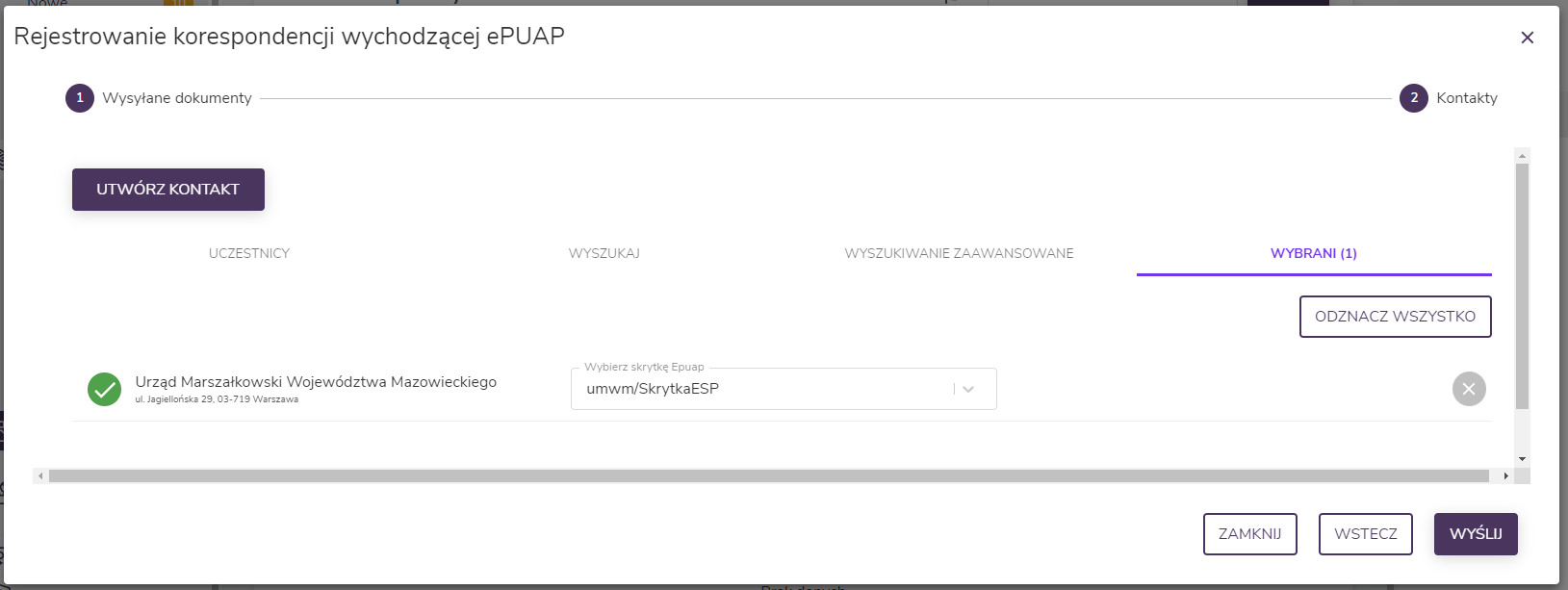
No Comments